時間:2017-07-04 來源:互聯網 瀏覽量:
今天給大家帶來如何添加PPT跳轉鏈接,添加PPT跳轉鏈接的方法有哪些,讓您輕鬆解決問題。
做ppt課件或者演示的時候,可能會需要從一張ppt跳到另一張ppt,如果是下一頁或上一頁,直接用鍵盤的上下或者左右就可以了ppt就可以了 ,但是如果不是呢?那就需要使用跳轉鏈接。具體方法如下:
1為了演示方便,我先建立一個PPT模板,該模板第一頁是目錄,後麵分別是目錄對應的內容。
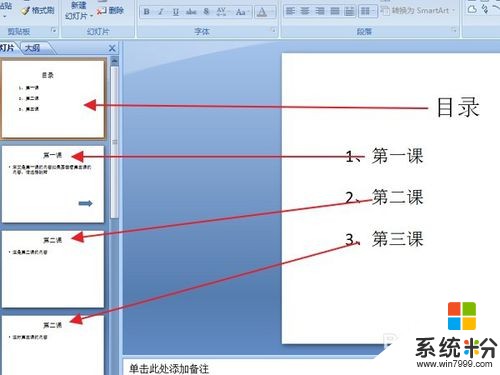 2
2分別在第一課,第二課,第三課後麵插入一個按鈕鏈接的形狀。打開菜單欄的插入,形狀。
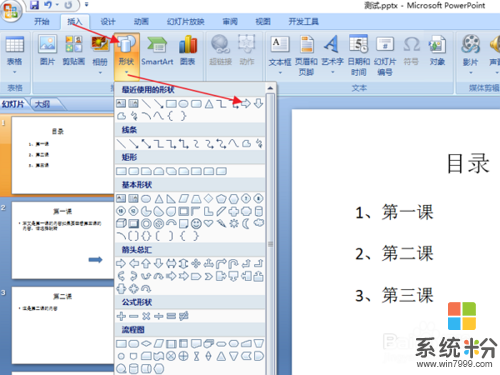 3
3本例我們選擇一個指示箭頭的形狀,然後在每個目錄項後麵插入一個。
 4
4插入好了後,在第一個箭頭上麵鼠標單擊右鍵,然後選擇“超鏈接”。
 5
5在打開的超鏈接屬性中,先選擇左側的連接到“本文檔中的位置”,然後選擇第三章ppt,即標題為第一課的那一張。
 6
6同樣的方法,把第二課和第三課分別設置為鏈接到第二課和第三課。
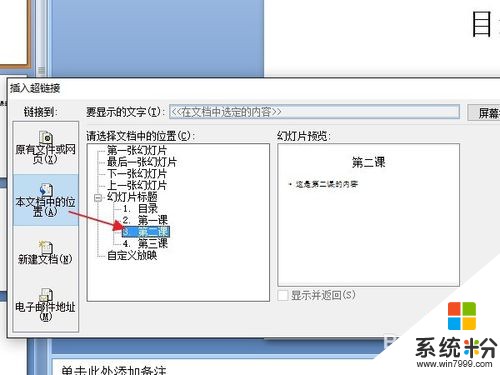
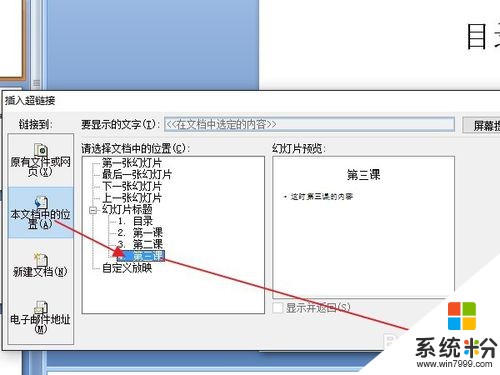 7
7設置好了後,按F5鍵,開始幻燈片放映,把鼠標放在剛才設置的鏈接上麵的時候,可以看到,鼠標已經變成另一個手型,點擊一下,即可成功跳轉。
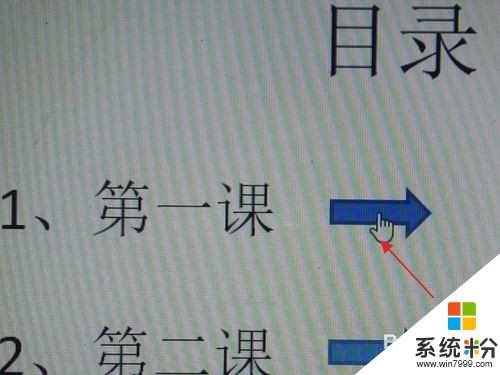
以上就是如何添加PPT跳轉鏈接,添加PPT跳轉鏈接的方法有哪些教程,希望本文中能幫您解決問題。